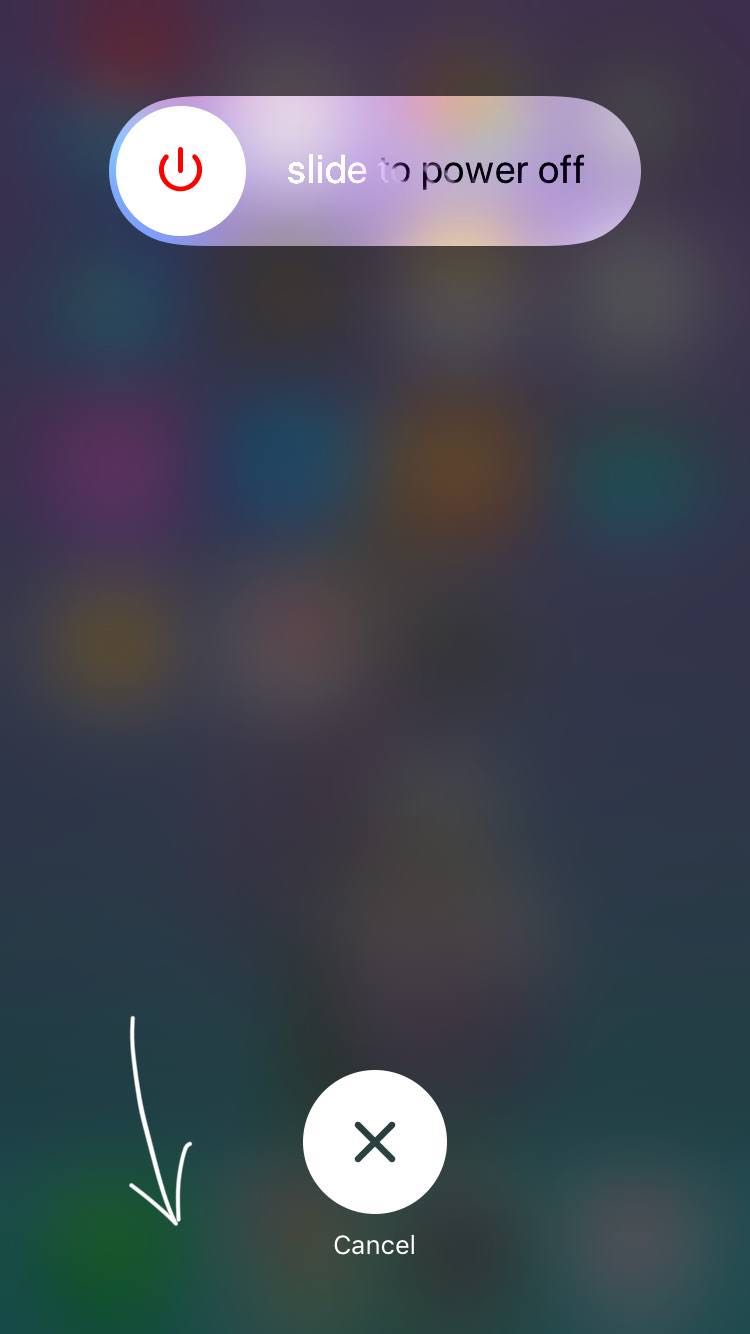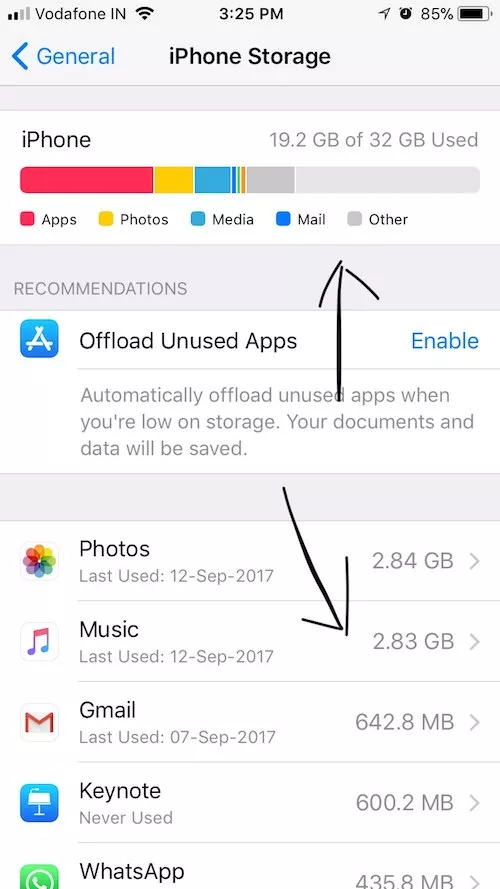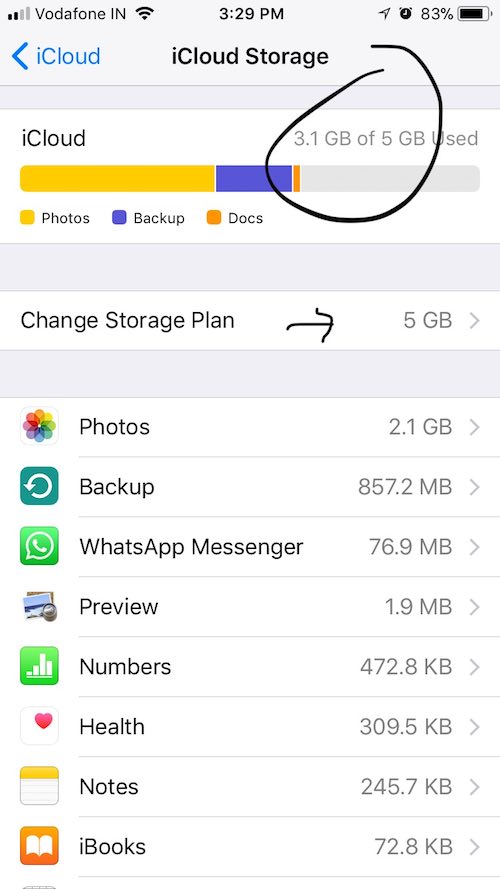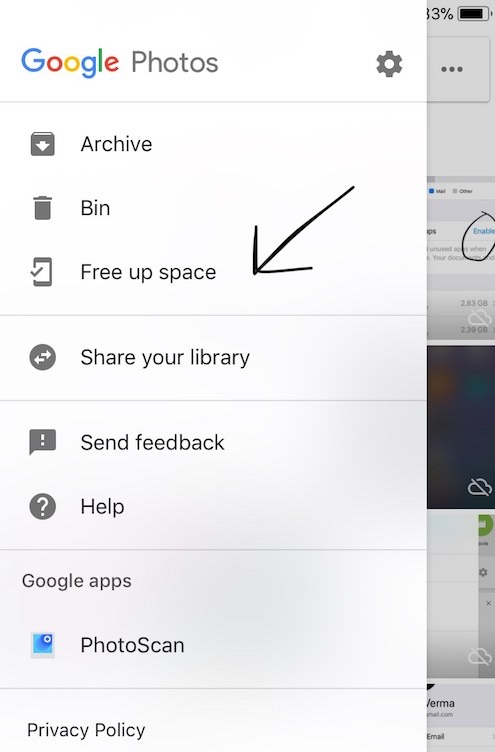13 способов ускорить iPhone и сделать его быстрее — советы и подсказки
В этом году iPhone исполняется 10 лет. За это десятилетие это устройство стало одним из самых известных потребительских устройств в мире. Одна из замечательных особенностей владения iPhone — это его долговечность и непревзойденная поддержка обновлений iOS. Но поскольку вы продолжаете получать новые обновления iOS, содержащие новые технологии и функции, ваше оборудование остается прежним. Очень часто человек начинает изучать способы ускорения работы iPhone после вопросов типа «Почему мой iPhone такой медленный?» войти в картину.
Помимо старого iPhone, новый iPhone тоже может работать медленно по разным причинам. Из-за раздутых приложений и большого использования памяти вы можете столкнуться с такими проблемами. Итак, в этой статье я расскажу вам несколько полезных приемов, которые помогут ускорить работу iPhone и сделать ваше устройство iOS быстрее. Чтобы представить ситуацию в контексте, перед этим давайте взглянем на некоторые основные причины этой проблемы.
Почему мой iPhone такой медленный?
iPhone не хватает памяти/ОЗУ
Причин, по которым онлайн-форумы полны таких вопросов, может быть много. Чаще всего, если вы используете слишком много приложений одновременно, все обязательно будет замедляться, так же, как это происходит на вашем компьютере. На вашем устройстве ограничена оперативная память, и вам необходимо уменьшить ее использование, чтобы ускорить работу iPhone. Если вы держите слишком много приложений открытыми одновременно, они остаются загруженными в оперативной памяти и замедляют работу устройства.
Программное обеспечение вашего iPhone не обновлено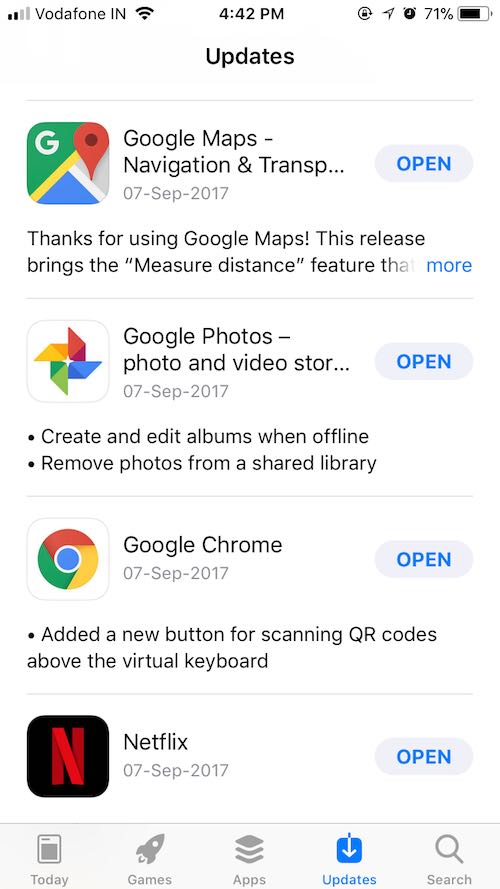
Apple продолжает время от времени выпускать обновления программного обеспечения для приложений и операционной системы iOS, чтобы сделать iPhone быстрее и повысить общую производительность и безопасность. Но зачастую пользователи избегают установки этих обновлений ради сохранения своих данных или просто по незнанию.
Читайте также: 19 советов и приемов, которые помогут ускорить работу Android и повысить производительность
Плохое обновление программного обеспечения
Очень часто люди жалуются, что обновление программного обеспечения замедлило работу их iPhone. Бывает. Но это не должно вас пугать и побуждать избегать установки новых обновлений. После того, как Apple (или любая другая компания) выпускает ошибочное обновление, она вскоре выпускает другое обновление, чтобы исправить эту проблему.
Фоновые приложения работают.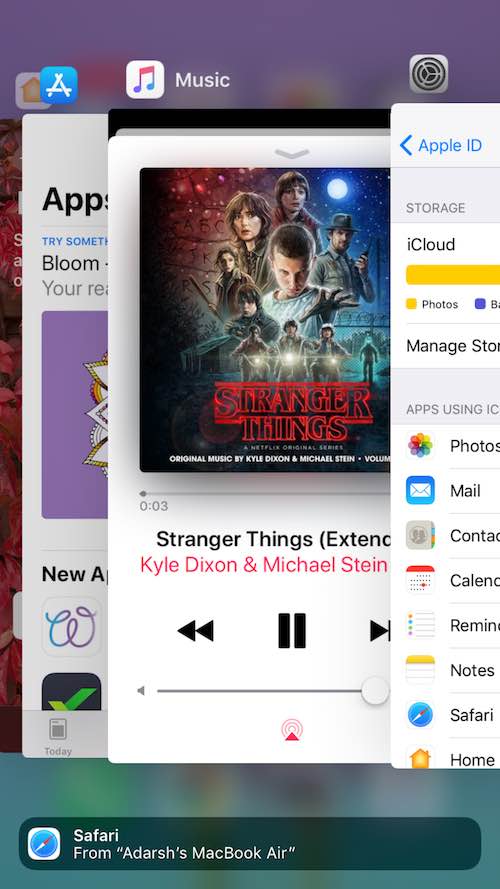
По умолчанию множество приложений работают в фоновом режиме, чтобы постоянно обновляться и предоставлять вам лучшие услуги с помощью уведомлений и мгновенных результатов. Но это может привести к интенсивному использованию памяти и замедлению работы iPhone.
На iPhone недостаточно места для хранения
Другой причиной может быть ограниченное пространство для хранения данных на вашем iPhone. Доступны разные варианты iPhone с разной емкостью памяти — 16 ГБ, 32 ГБ, 128 ГБ и 256 ГБ. Но по мере того, как вы продолжаете использовать разные приложения на своем телефоне, они продолжают собирать данные и раздуваются. Вдобавок к этому, высококачественные фотографии и видео, снятые вашим устройством, еще больше усугубляют ситуацию.
Плохая скорость интернета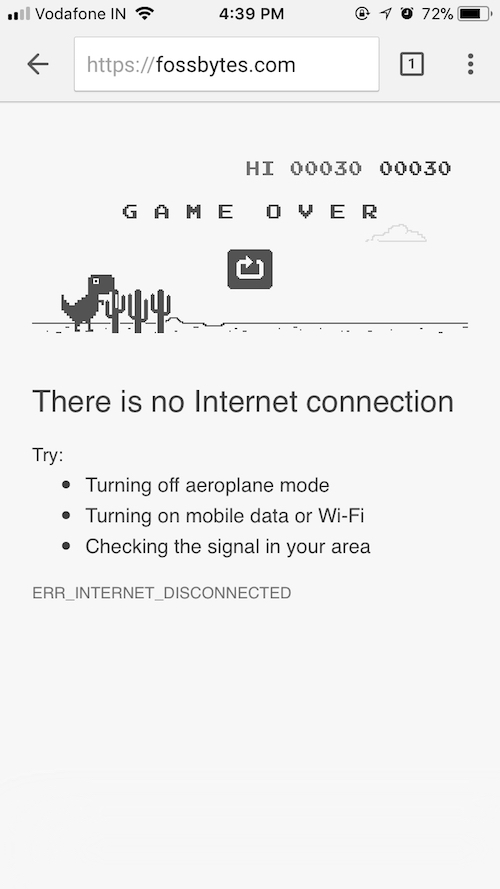
Иногда по незнанию люди забывают проверить свое интернет-соединение и обвиняют свои iPhone в низкой производительности. На самом деле, главным виновником здесь является скорость их интернета. В таких случаях это повлияет на просмотр веб-страниц, приложение Facebook и другие задачи, требующие Интернета. Итак, лучше познакомиться с настоящей причиной, почему ваш iPhone тормозит.
Другие причины, почему ваш iPhone работает медленно
Как упоминалось в начале этой статьи, старое оборудование вашего iPhone может быть еще одной причиной того, что ваш iPhone может работать медленно. С каждой новой версией iOS Apple добавляет новые функции и возможности. Но вполне возможно, что ваш старый iPhone не сможет поддерживать все эти функции наилучшим образом.
Как ускорить мой iPhone, используя разные хитрости?
1. Мгновенно ускорьте работу iPhone, очистив оперативную память.
Бывают моменты, когда вы долгое время пользуетесь своим iOS-устройством и чувствуете, что оно тормозит при выполнении какой-то задачи. Чем дольше вы пользуетесь телефоном, тем больше процессов запускается и они продолжают использовать память вашего телефона. Способ очистки оперативной памяти: перезагрузка телефоначто очень похоже на перезагрузку компьютера, чтобы улучшить ситуацию.
Есть еще один способ повысить скорость iPhone для очистки оперативной памяти, не требующий перезагрузки. Вот что вам нужно сделать, чтобы мгновенно очистить оперативную память:
- Удерживайте кнопку питания на несколько секунд. Отпустите кнопку, когда «Сдвиньте, чтобы выключить» появится подсказка на экране.

- Теперь удерживайте кнопку «Домой» вашего iPhone на несколько секунд, пока не появится главный экран. Это мгновенно очистит оперативную память вашего телефона без необходимости перезагрузки.
2. Освободите место на вашем iPhone.
Цена на iPhone резко возрастает, поскольку мы пытаемся купить iPhone с большим объемом памяти. Эта огромная разница в цене вынуждает пользователя выбирать устройство с меньшим объемом памяти. Отсутствие расширяемого хранилища еще больше ухудшает ситуацию. В результате недостаток или отсутствие места для хранения данных замедляет работу вашего iPhone. Чтобы ускорить iPhone, вы можете предпринять несколько простых шагов.
- Вам нужно перейти к «Настройки» → «Основные» → «Хранилище iPhone». Там вы сможете увидеть память вашего телефона.

- Эта опция также показывает разбивку по объему памяти, т. е. сколько места используется каким приложением. Таким образом, вы сможете определить свою стратегию по очистке хранилища.
3. Разгрузка приложений в iOS 11
iOS 11 предлагает новую возможность управлять хранилищем вашего iPhone и заботиться о вещах. Эта опция позволяет освободить хранилище, удалив приложение, но сохранив документы и данные. После переустановки приложение восстановит все ваши данные.
Чтобы использовать эту опцию, перейдите к «Настройки» → «Основные» → «Хранилище iPhone». Будет показана рекомендация Выгрузите неиспользуемые приложения. 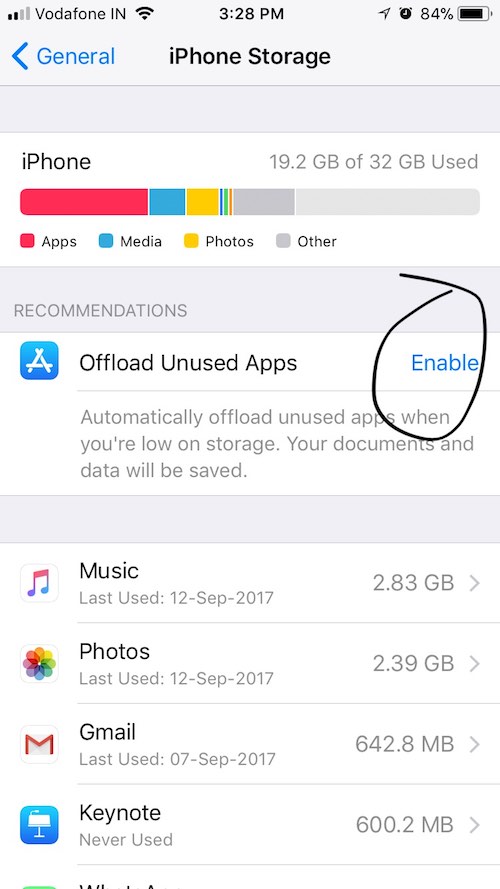 Если вы выберете этот вариант, неиспользуемые приложения будут автоматически выгружены. Вместо этого вы можете прокрутить вниз и нажать на конкретное приложение, чтобы разгрузить его.
Если вы выберете этот вариант, неиспользуемые приложения будут автоматически выгружены. Вместо этого вы можете прокрутить вниз и нажать на конкретное приложение, чтобы разгрузить его.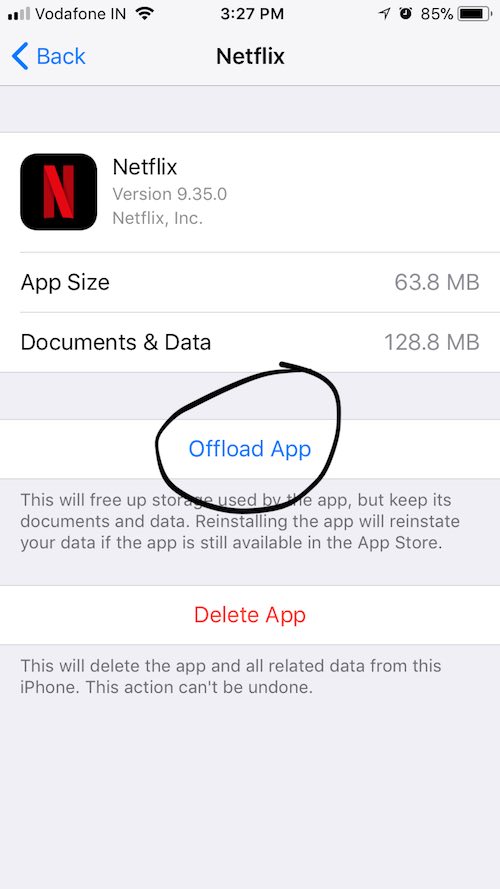
4. Используйте iCloud и Google Photos, чтобы освободить место.
Вы можете изучить дальнейший вариант очистки данных, связанных с облачным хранилищем. Это можно сделать тремя способами:
- Вам нужно нажать на идентификатор Apple ID раздел расположен вверху Настройки. Там под опцией айклауд, вы сможете увидеть, сколько свободного места доступно в вашей бесплатной учетной записи iCloud. Вы можете нажать Управление хранилищем → Изменить план хранения купить больше места для хранения и быть уверенным, что все ваши высококачественные фотографии и видео будут загружены в облако.

- Если вы не хотите тратить деньги на покупку дополнительного хранилища iCloud и все же хотите ускорить работу iPhone, вы можете просто подключить свой iPhone к компьютеру с помощью разъема Lightning-USB. Вы можете перенести дополнительные данные на свой компьютер.
- Еще один метод освобождения памяти iPhone, который мне больше всего нравится, — это использование сторонних приложений, таких как Google Photos. Для меня это также был очевидный выбор, поскольку недавно я перешел с Android на iOS. Google Photos предлагает гораздо больше бесплатного хранилища по сравнению с iCloud. Он также предоставляет удобную возможность освободить место на iPhone. Вам нужно перейти к Меню → Освободить место. Эта опция автоматически покажет вам, какие фотографии и видео уже зарезервированы в Google Фото, чтобы вы могли ускорить работу своего iPhone, безопасно удалив их.

5. Удалите неиспользуемые приложения.
Вы можете решить проблему нехватки доступной оперативной памяти iPhone, удалив неиспользуемые и бесполезные приложения. Если вы знаете, какое приложение вам не нужно, вы можете удалить его прямо с главного экрана iPhone, чтобы ускорить работу. Для этого просто Нажмите и удерживайте значок приложения и подождите несколько секунд, пока не появятся маленькие крестики. Вы можете нажать на крестик, чтобы удалить приложение и его данные.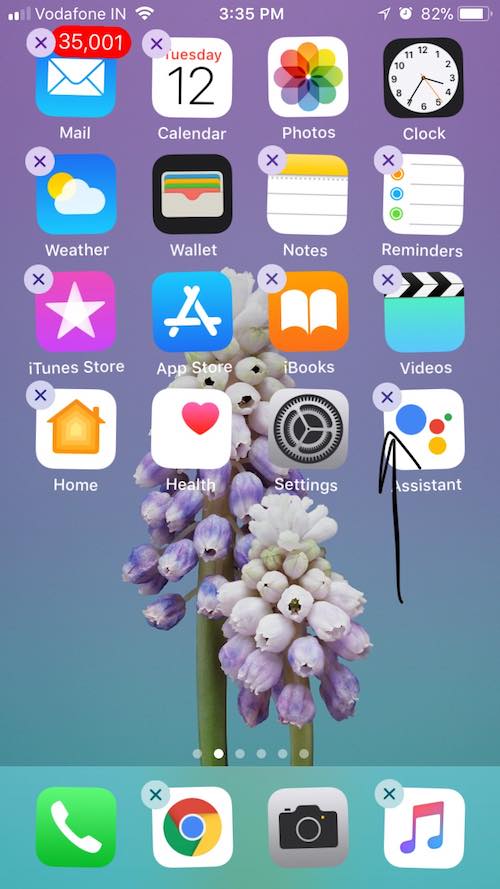
Если вам интересно, почему ваш iPhone по-прежнему работает медленно, и вы не знаете, какие приложения удалить, вы можете установить сторонние приложения, чтобы узнать конкретное использование оперативной памяти каждым приложением. Однако я не рекомендую вам это делать, поскольку iOS довольно хорошо справляется с распределением оперативной памяти. Вам просто нужно удалить ненужные приложения, и проблема с задержкой вашего iPhone будет решена.
6. Закройте все неиспользуемые и открытые приложения.
Очень часто мы не обращаем внимания на количество активно работающих приложений, они могут занять всю вашу оперативную память и замедлить работу вашего iPhone. Итак, чтобы сделать ваш iPhone более быстрым и плавным, вам нужно убедиться, что множество приложений не открыты.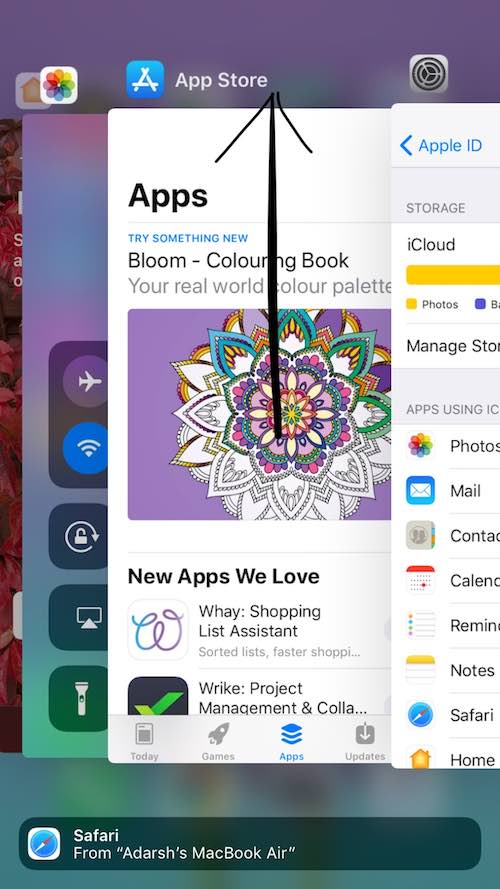
К сожалению, невозможно закрыть все приложения одновременно. Итак, вам нужно закрыть их один за другим. Для этого вам нужно дважды нажать кнопку «Домой» на iPhone. Это покажет вам все активные приложения, которые вы можете закрыть, проведя пальцем вверх.
7. Удалите файлы cookie и данные Safari.
Очень часто вместо того, чтобы искать способы ускорить работу iPhone, вам просто нужно позаботиться о просмотре веб-страниц. Поскольку большинство наших задач связаны с Интернетом, было бы неплохо позаботиться о большом объеме данных веб-сайта. Прежде чем использовать этот вариант, имейте в виду, что просмотр веб-страниц в течение некоторого времени может стать неудобным. После очистки сохраненных данных Safari не сможет отображать предложения URL-адресов и использовать ваши настройки для предоставления вам более качественных услуг.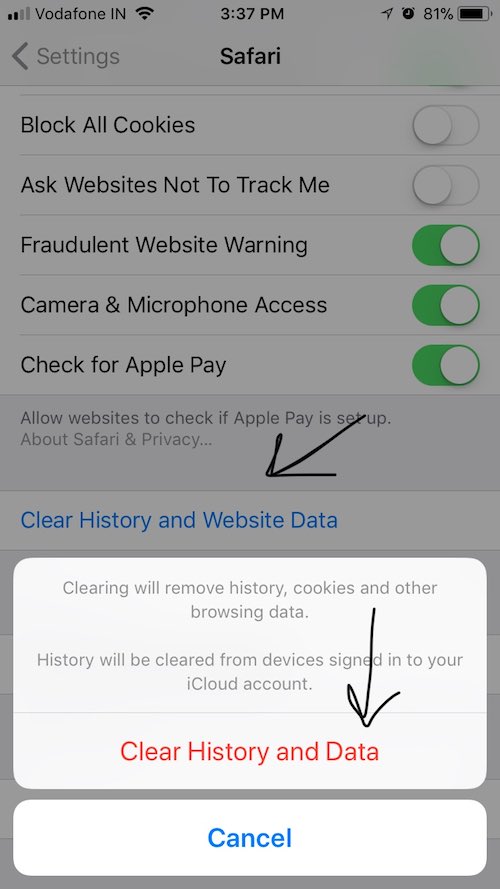
Предупредив вас о побочных эффектах, позвольте мне рассказать вам, как сделать то же самое. Вам нужно перейти к Настройки → Сафари. Нажмите Safari, чтобы отобразить различные настройки. Прокрутив ниже, вы можете найти вариант Очистить историю и данные веб-сайта. Вам нужно нажать на него и завершить процесс очистки.
8. Отключите службы определения местоположения
Вполне возможно, что ваш iPhone изо всех сил пытается справиться с ограниченной оперативной памятью и сталкивается с трудностями при эффективном запуске всех приложений. В этом случае вам необходимо позаботиться обо всех мельчайших факторах, которые могут быть причиной такой медленной работы вашего iPhone.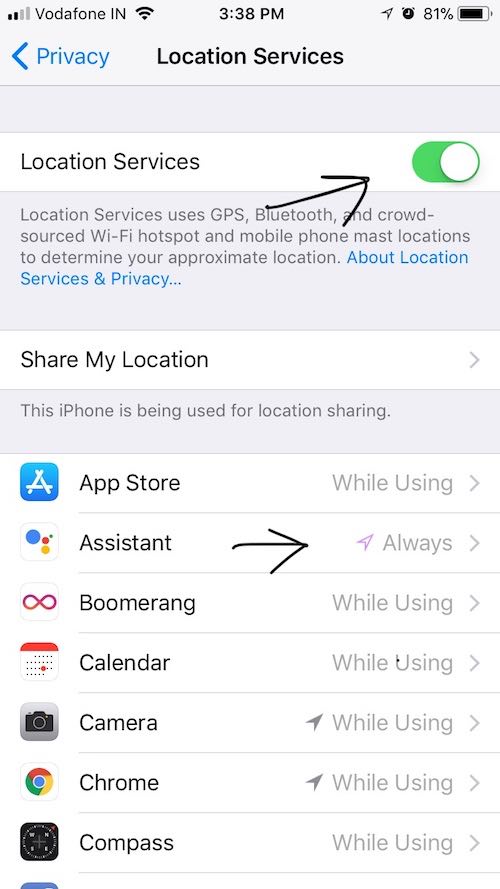
Аналогичным образом было бы неплохо посмотреть, какие приложения используют службы определения местоположения в фоновом режиме. Вы можете получить доступ к этой настройке, перейдя к Настройки → Конфиденциальность → Службы геолокации. Там, вверху, вы заметите переключатель, позволяющий отключить службы определения местоположения для всего iPhone и всех приложений в целом, но это будет не очень хорошая идея. Прокрутив ниже, вы увидите все перечисленные приложения и статус передачи их местоположения. Вы можете увидеть, какие приложения всегда используют местоположение, а какие — когда они используются. В зависимости от ваших предпочтений и использования вы можете ограничить использование местоположения вашими приложениями и ускорить работу вашего iPhone. Вам следует использовать эту опцию осторожно, поскольку она может повлиять на работу некоторых приложений.
9. Отключите автоматическую загрузку на iPhone.
Если у вас есть не только iPhone или iPad, но и Mac, все будет довольно упрощено. Все устройства Apple могут использовать общий Apple ID, и все, что вы покупаете на одном устройстве, можно легко загрузить на другое устройство. Вы также можете разумно использовать iCloud для доступа к другим общим документам и данным на обоих устройствах.
Однако, если вы не используете свой iPhone для загрузки и покупки контента и делаете то же самое на своем Mac, все может оказаться для вас немного сложнее. Есть вероятность, что вся музыка, приложения, книги и т. д., купленные на вашем Mac, автоматически загружаются на ваш iPhone. Чтобы изменить этот параметр и ускорить работу iPhone, вам нужно перейти к Настройки → iTunes и App Store. 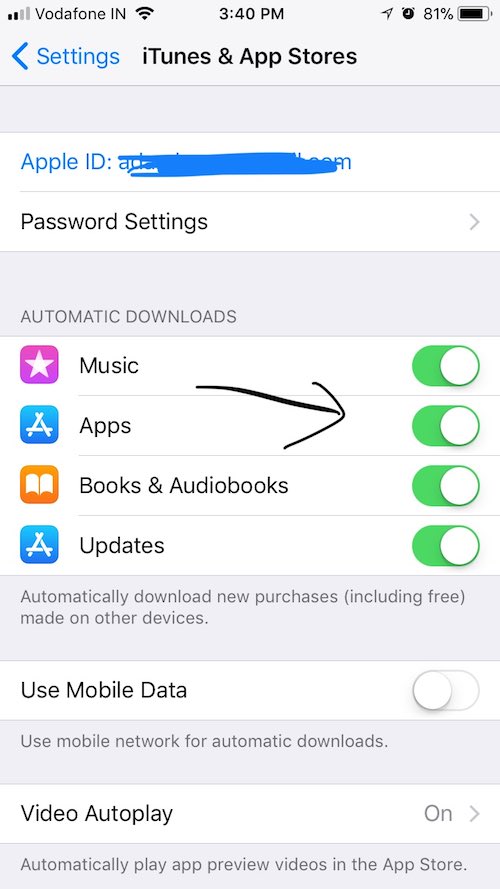
Там, в разделе «Автоматические загрузки», вы увидите переключатели «Музыка», «Приложения», «Книги и аудиокниги» и «Обновления». Вы можете внести желаемые изменения. Здесь вы также можете отключить автоматическое обновление, однако это не рекомендуется из соображений безопасности.
10. Отключить фоновое обновление
Ваш iPhone работает, предполагая, что у вас есть неограниченный высокоскоростной трафик и масса свободной памяти. Таким образом, включив фоновое обновление данных, ваш iPhone гарантирует, что приложения смогут обновлять свой контент при подключении к Wi-Fi или сотовой сети. Это действие происходит в фоновом режиме и потребляет больше времени автономной работы.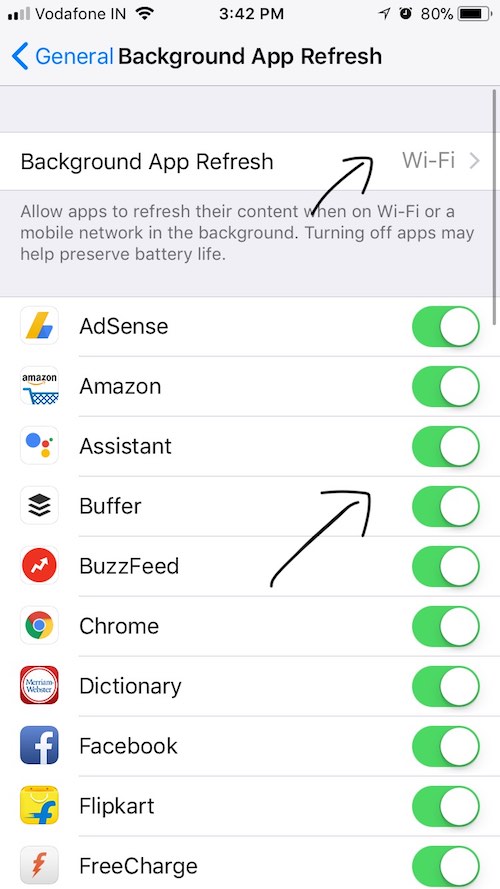
Вы можете либо отключить фоновое обновление для всех приложений за один раз, либо отключить его для некоторых конкретных приложений, чтобы ускорить работу вашего iPhone. Я рекомендую последний вариант, поскольку он позволит некоторым приложениям получать доступ к данным в фоновом режиме. Чтобы получить доступ к этой настройке, перейдите к Настройки → Общие → Фоновое обновление приложения.
11. Уменьшите движение и прозрачность
Все современные мобильные и настольные операционные системы используют некоторые анимации и специальные эффекты, чтобы предоставить пользователям больше визуального опыта; iOS в этом отношении не является исключением. В тех случаях, когда вы пытаетесь ускорить работу iPhone, эти параметры могут оказаться полезными.
Есть две конкретные настройки, которые вам необходимо изменить в вашем iPhone, чтобы ускорить его работу. Для этого перейдите к Настройки → Общие → Доступность. 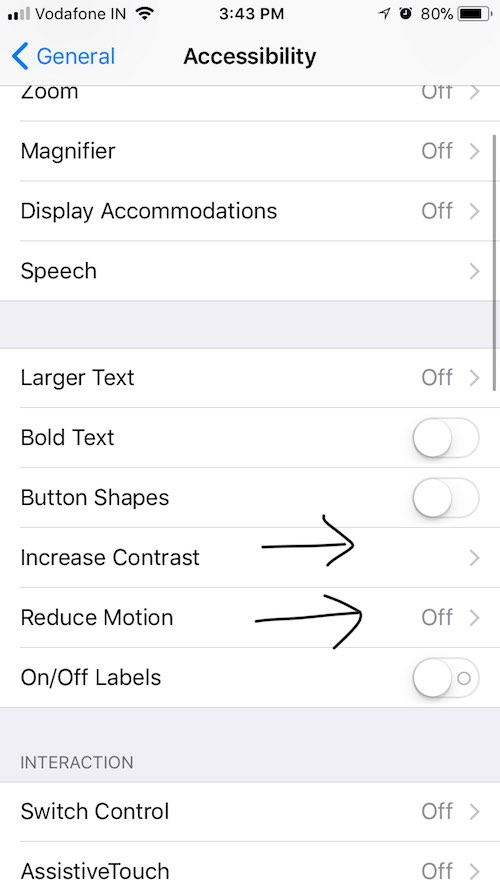
- Чтобы внести первое изменение, в меню «Доступность» найдите пункт увеличить контраст вариант и нажмите на него. Там вам нужно нажать на переключатель, чтобы Уменьшить прозрачность.
- В самом меню «Доступность» вам необходимо получить доступ к Уменьшить движение и коснитесь переключателя, чтобы уменьшить движение пользовательского интерфейса.
12. Сбросьте настройки вашего iPhone
Предположим, вы выполнили эти действия и все еще задаетесь вопросом: «Почему мой iPhone такой медленный?» В этом случае вы можете принять крайнюю меру — перезагрузить устройство. После выполнения полной очистки все данные, хранящиеся на вашем iPhone, будут удалены, и есть вероятность, что он сможет работать лучше. Однако прежде чем сделать это, убедитесь, что у вас есть резервная копия всех важных данных для их восстановления на более позднем этапе.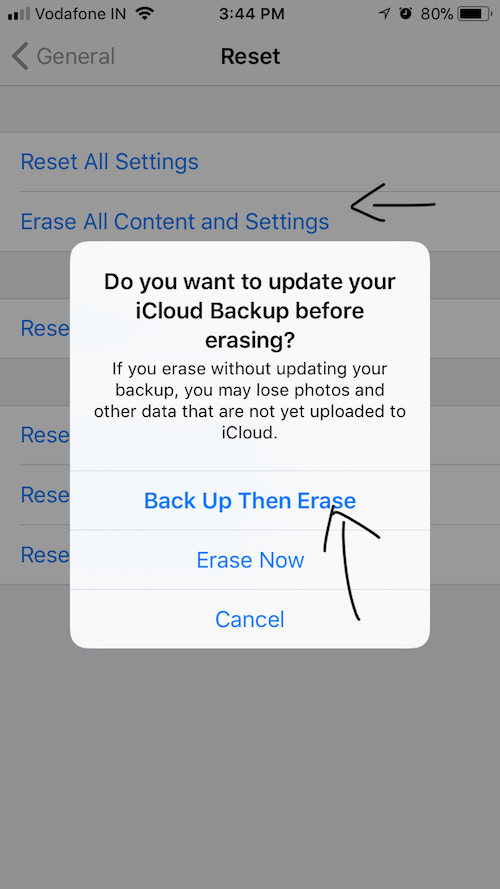
Чтобы выполнить восстановление заводских настроек, посетите Настройки → Общие → Сброс. Здесь нажмите на Стереть все содержимое и настройки вариант, и он предложит вам Резервное копирование, затем стирание. Рекомендуется выбрать опцию резервного копирования для дополнительного уровня безопасности.
13. Купите новый iPhone
Если вы выполнили все вышеупомянутые действия, чтобы ускорить работу iPhone, посетили сервисный центр Apple, но проблема с зависанием iPhone по-прежнему остается, вам необходимо отказаться от старого устройства и купить новое.
Считаете ли вы полезными эти советы и рекомендации, которые помогут ускорить работу вашего iPhone? Не забудьте поделиться с нами своим мнением.
Читайте также: 19 советов и приемов, которые помогут ускорить работу Android и повысить производительность